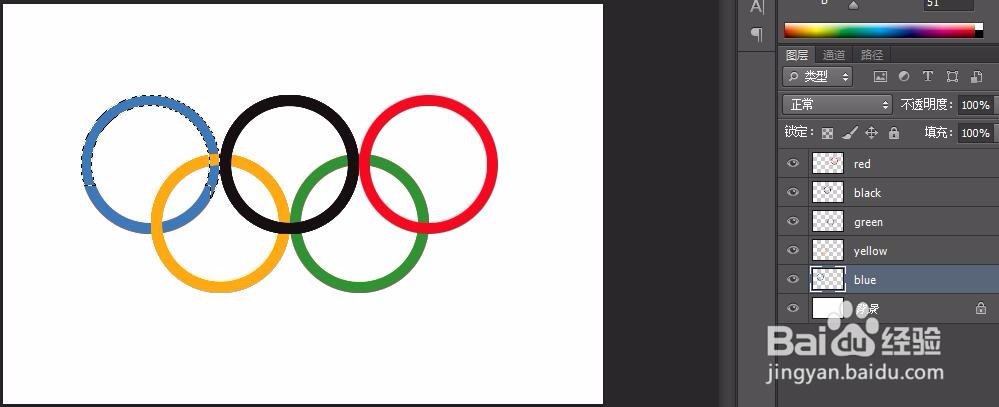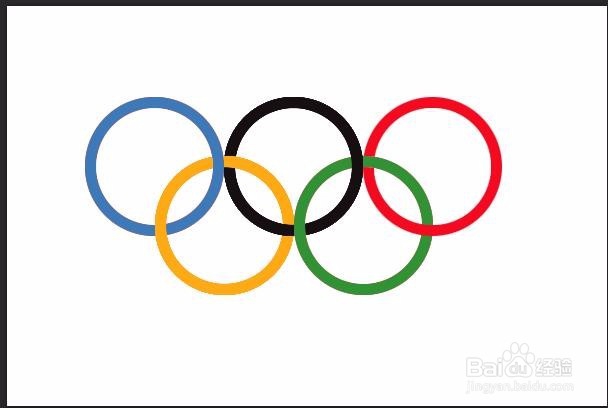如何使用ps绘制一个五环图案
1、新建一个文件,输入你的画布大小,一定要注意颜色模式是RGB,白色背景。新建图层,选择“椭圆选框工具”,按住“shift”键,即可绘制出正圆,按“alt”+“delete”键,填充前景色

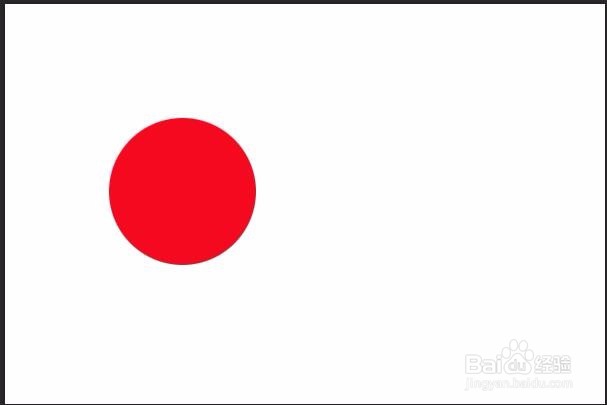
2、按住“ctrl”+“j”复制图层,按住“ctrl”鼠标点击复制的图层,出现选区,按住“ctrl”+“delete”填充背景色。

3、按“ctrl”+D取消,再按“ctrl”+T,按“alt”+“shift”,拖动最右下角,调整到合适大小,按“ctrl”+D取消,按住“ctrl”同时鼠标点击复制的那个图层,会出现选取,按“delete”删除,鼠标点击图层1,按住“delete”删除,即可得到一个圆环。
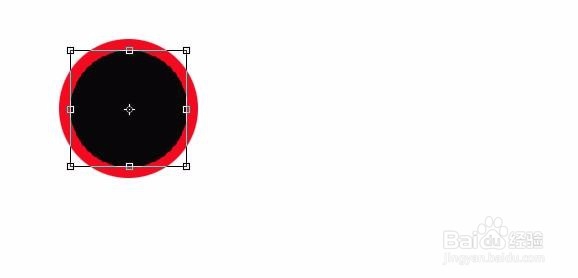
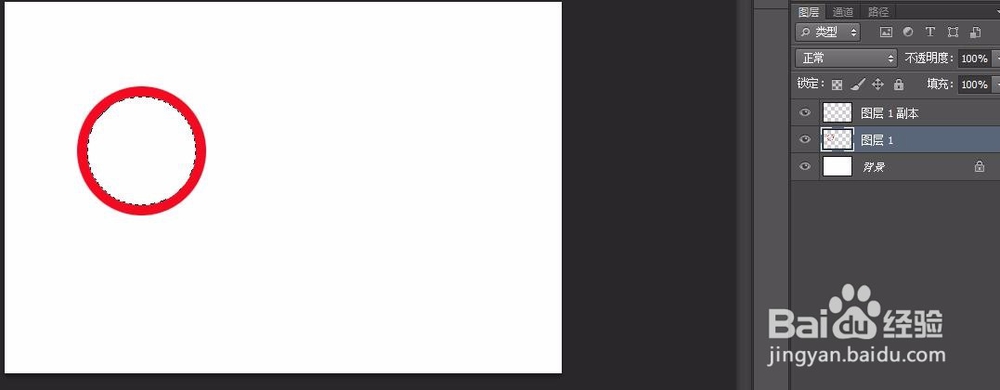
4、选择“移动工具”,按住“alt”键,复制圆环,按照五环的图案摆好。
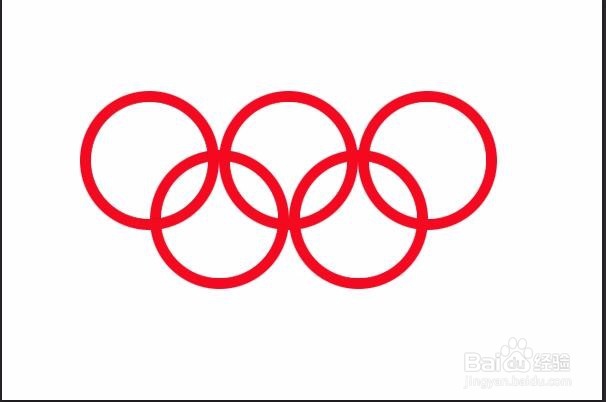
5、下面改变各个圆环的颜色,第一个圆环为蓝色,鼠标点击前景色,把颜色选择相应的蓝色,选择“移动工具”,勾选“自动选择”,鼠标双击那个圆环,即可得到圆环所在的图层。按“ctrl”+那个双击得到的图层,即会出现选取。此时我们把刚刚选择的颜色填充。并把图层所在的颜色命名,双击图层所在的文字,改成自己想起的名字,剩下四个也是同样的方式。

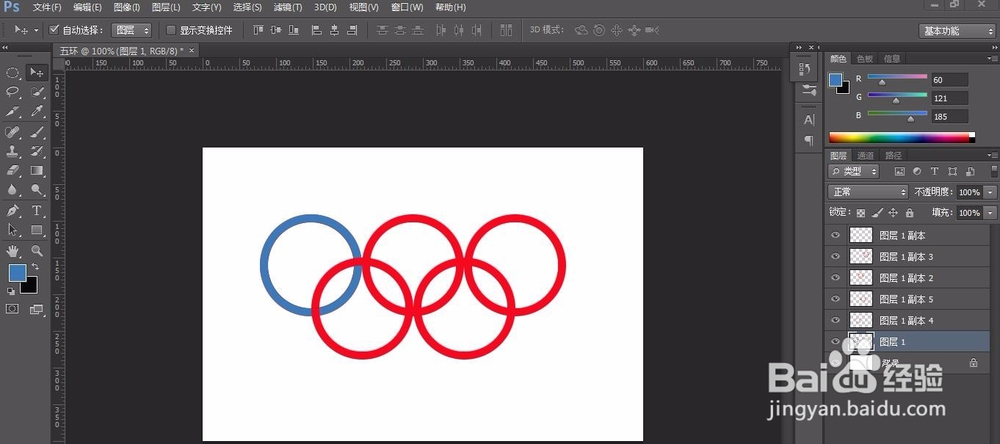
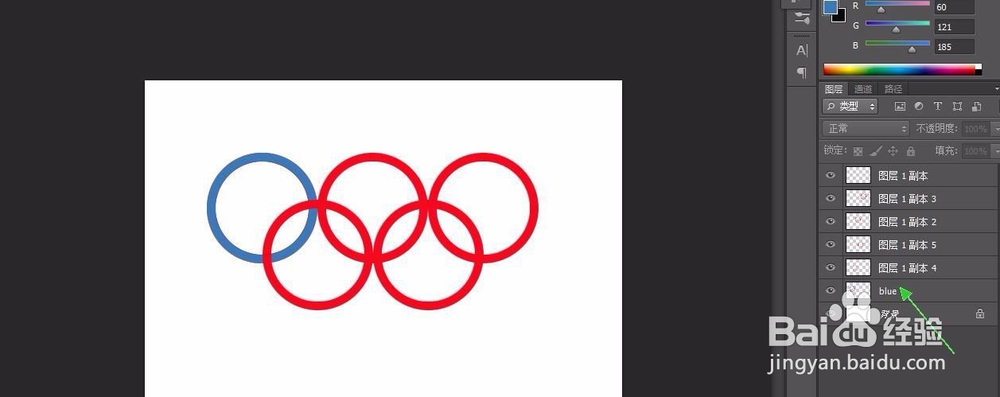

6、五环是一个套一个的,选择“矩形选框工具”,点击“从选取减去”,即矩形那里的第三个。按住“ctrl”+点击蓝色的图层,把需要黄色压在蓝色的那部分从选取减去。在图层那里点击黄色图层,按“delete”键删除,剩下几个也是同样的操作。一个五环就完成啦